Een dubbele pagina invoegen in Publisher 2013
Met Microsoft Publisher kunt u veel verschillende soorten documenten maken. Soms zijn deze documenten enkele pagina's, met slechts één versie. Maar soms werkt u misschien met een document met meerdere pagina's of met iets waarvoor vergelijkbare pagina's nodig zijn met enkele kleine aanpassingen.
In plaats van veel tijd te besteden aan het helemaal opnieuw maken van deze vergelijkbare pagina's, kan een sneller alternatief zijn om een kopie van een bestaande pagina te maken. Vervolgens kunt u de gekopieerde pagina bewerken door alleen de elementen te wijzigen die moeten worden aangepast. Dit kan u niet alleen tijd besparen, maar zorgt ervoor dat alles wat u op elke pagina hetzelfde wilt houden identiek is, tenzij u ervoor kiest om het op de kopie te wijzigen.
Een pagina dupliceren in Publisher 2013
De stappen in dit artikel laten zien hoe u een dubbele pagina invoegt in uw Publisher-document. Hiermee kunt u een bestaande pagina uit uw bestand dupliceren. U kunt dan wijzigingen aanbrengen op deze dubbele pagina zonder het origineel te beïnvloeden. Dit is ideaal als u twee verschillende kopieën van uw document wilt maken of als u een document met meerdere pagina's wilt maken met een vergelijkbare lay-out op elke pagina.
Stap 1: Open uw document in Publisher 2013.
Stap 2: Selecteer de pagina die u wilt dupliceren in de lijst met pagina's aan de linkerkant van het venster.

Stap 3: klik met de rechtermuisknop op de geselecteerde pagina en klik vervolgens op de optie Dubbele pagina invoegen .
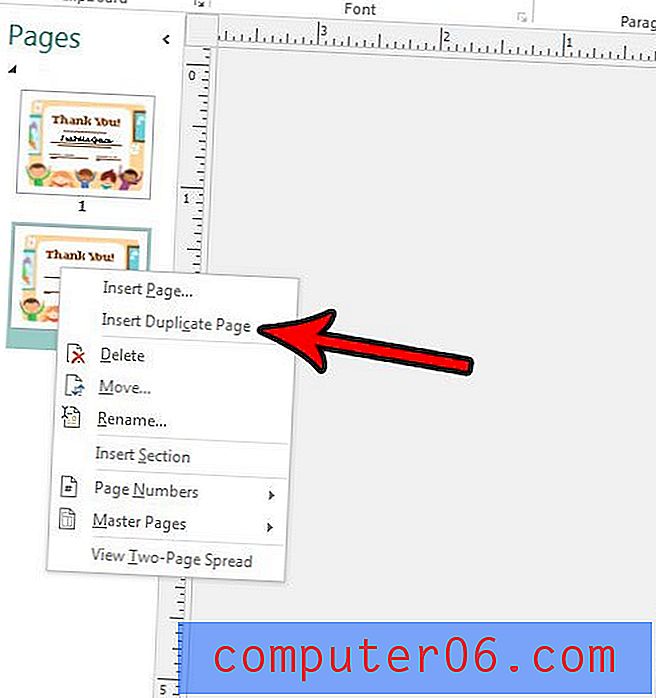
U zou nu een exacte kopie van de originele pagina moeten hebben. U kunt de paginavolgorde aanpassen door op een pagina te klikken en deze naar de gewenste locatie in de lijst te slepen. Zoals eerder vermeld, worden wijzigingen die u op een van beide pagina's aanbrengt, niet weergegeven op de kopie.
Moet u uw Publisher-bestand delen met iemand anders, maar zij hebben geen Publisher op hun computer? Ontdek hoe u een PDF kunt maken op basis van uw Publisher-bestand, zodat u deze in een indeling kunt plaatsen die toegankelijk is voor mensen die geen Publisher hebben.



